win7桌面禁止放文件怎么办_解决win7桌面禁止放文件的方法
更新日期:2024-03-21 21:03:56
来源:投稿
手机扫码继续观看

在使用电脑时很多用户都喜欢把经常用到的文件或者软件放在桌面,方便下次打开。但最近却有使用win7系统的用户向小编反映说自己的电脑桌面出现了禁止放文件的情况,这种问题给我们使用电脑带来了极大的不便,那我们要如何解决呢?下面小编就来教大家解决win7桌面禁止放文件的方法。
解决方法如下:
1、按下“Win+R”呼出运行,在框内输入“regedit”然后按下回车键呼出注册表编辑器;如图所示:
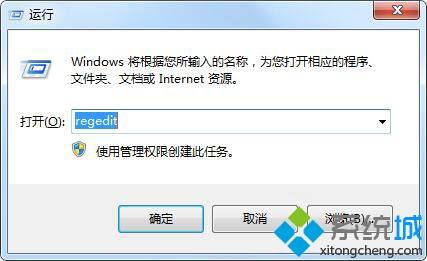
2、在注册表框内依次展开“HKEY_CURRENT _USER\software\MicrosoftWindows\CurrentVersion\Policies\Explorer”;如图所示:
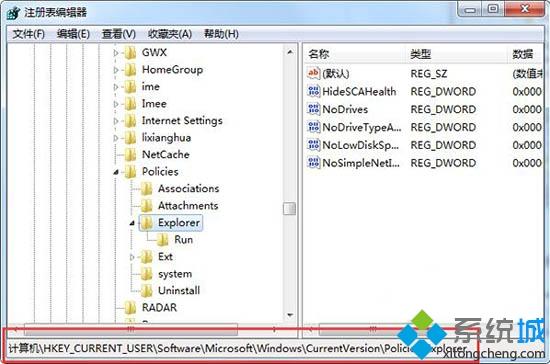
3、在窗口右侧单击右键,点击“新建”,选择“DWORD(32-位)值”,将其值名字修改为“NoSaveSettings”;如图所示:
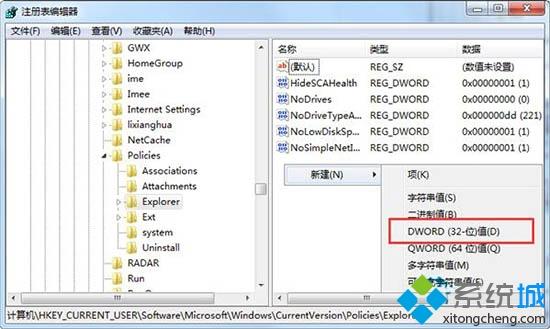
4、双击打开刚创建的“NoSaveSettings”,然后将其数值数据修改为“1”,然后点击确定即可。如图所示:
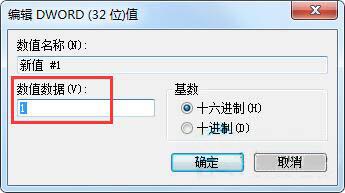
以上就是关于解决win7桌面禁止放文件的方法,如果有网友的电脑也出现了这种情况可以按照上面的方法来解决哦。
该文章是否有帮助到您?
常见问题
- monterey12.1正式版无法检测更新详情0次
- zui13更新计划详细介绍0次
- 优麒麟u盘安装详细教程0次
- 优麒麟和银河麒麟区别详细介绍0次
- monterey屏幕镜像使用教程0次
- monterey关闭sip教程0次
- 优麒麟操作系统详细评测0次
- monterey支持多设备互动吗详情0次
- 优麒麟中文设置教程0次
- monterey和bigsur区别详细介绍0次
系统下载排行
周
月
其他人正在下载
更多
安卓下载
更多
手机上观看
![]() 扫码手机上观看
扫码手机上观看
下一个:
U盘重装视频










